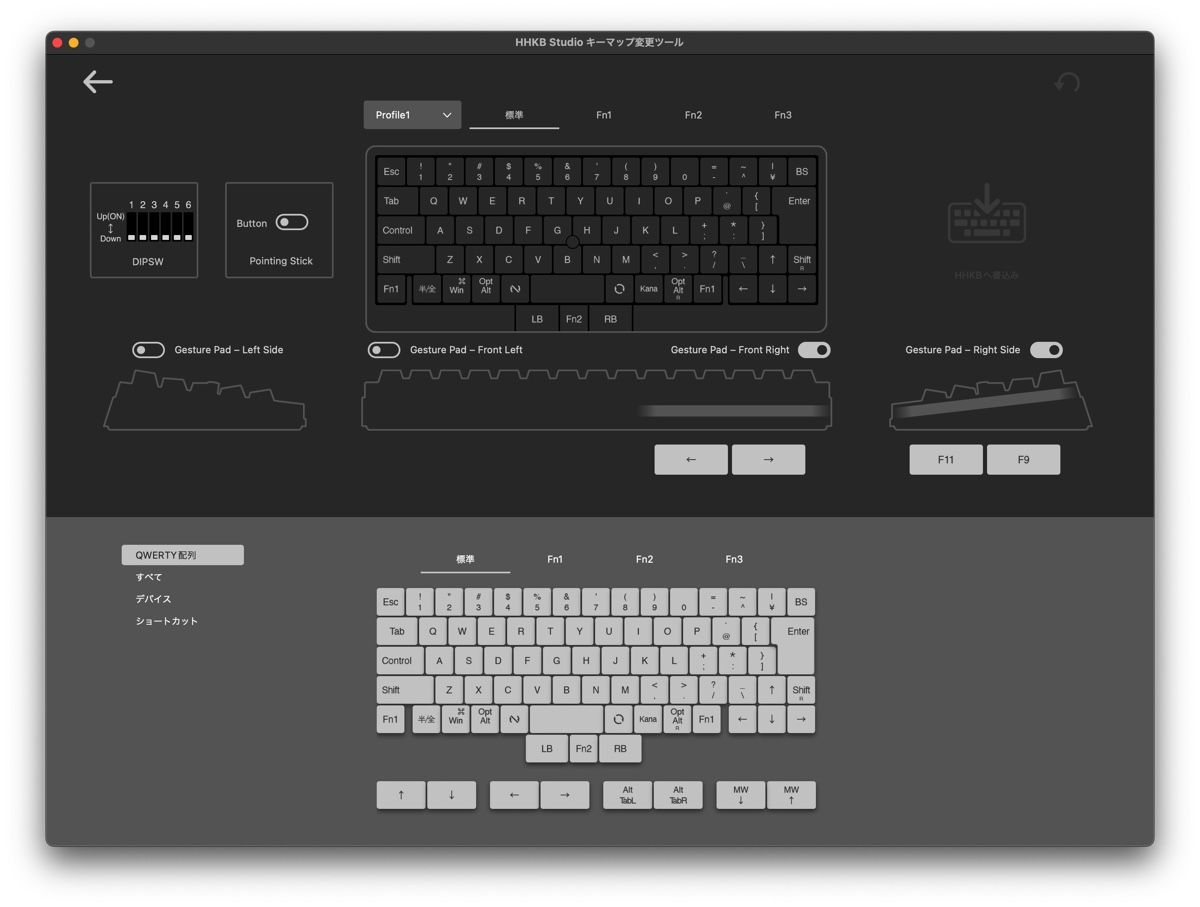最高峰のキーボードシリーズの“モダンな新顔” 『HHKB Studio』レビュー

10月25日、株式会社PFUより『HappyHacking Keyboard Studio(以下、HHKB Studio)』が発表された。『HappyHacking Keyboard』、通称HHKBは同社が25年以上の長きにわたって展開する高級キーボードブランドであり、Sun Type3キー配列を源流に持つキー数を抑えたミニマルな構成、スイッチの機構に静電容量無接点方式を採用するなどの特徴がある。
2019年には高い静音性能を持ちBluetoothに対応したフラッグシップモデル『HHKB Professional HYBRID Type-S』が発表されているが、今回発表された『HHKB Studio』は既存の「Professional」ラインとは異なる“新たな製品ラインナップ”になるという。
今回、発売に先駆けてPFU社から『HHKB Studio(日本語配列モデル)』をお借りできたので、2週間程度執筆に使用したうえで、製品の外観や使い心地などについてレポートする。筆者がすでに所持している『HHKB Professional HYBRID Type-S(英語配列モデル)』との使い心地の違いについても触れているので、ぜひ購入の参考にしてほしい。
『HHKB Studio』は数々の新機構を備える「モダンな末っ子」
HHKBは27年の長きに渡って展開されている歴史あるブランドで、少しでもキーボードにこだわったことのあるユーザーなら誰もがその名前を知っているはずだ。まずは手短にHHKBシリーズの解説をしよう。HHKBは「プログラマーやエンジニアが求める仕様を追求した、プロフェッショナル用キーボード」で、「堅牢な筐体」「静電容量無接点方式のキースイッチとそれがもたらすなめらかな打鍵体験」「すべてのキー列が中央に向いているシリンドリカルステップスカルプチャ構造」「少ないキーで快適な入力ができる独自の配列」などが特長だ。そのコンセプトも剛健で「カウボーイが幾度馬を乗り換えようとも、またがる鞍を変えることはしない。時代が変わっても同じ配列で同じキーボードを使い続けられるよう、馬の鞍のような製品でありたい」という製品哲学が有名。実際、発売から27年の間キー配列は一切変わっていない。
いわばHHKBは非常に保守的なコンセプトを持つ製品だ。、キーの数を例にとっても、標準的なモデルである英語配列モデルにはカーソルキー(矢印キー)すら付いていない。独自の設計思想とそれを実現する“モノの良さ”が同居しており、文字通り、というか当然保守性も高い。20年間同じHHKBを使っているユーザーが明日買い替えても、20年前と同じ設計・同じ配列のキーボードを手にできるのはスゴいことだ。現在はスタンダードモデルの『HHKB Professional Classic』・Bluetooth接続に対応した『HHKB Professional HYBRID』・静音性を高めた『HHKB Professional HYBRID Type-S』がラインナップされている。
そしてこのHHKBのラインナップに新たに加わったのが、今回紹介する『HHKB Studio』だ。冒頭にも書いたが、本製品は既存の「HHKB Professional」シリーズを置き換えるものではなく、新たに設けられた「Studio」ラインの製品である。
PFUによれば「HHKB Professional」のコンセプトが“Separate, Classic & Traditional”であるのに対し、『HHKB Studio』のコンセプトは“All in one, advanced” 。『HHKB Studio』にはこれまでのHHKBが大切にしてきた長所や製品哲学を受け継ぐ部分がありつつも、全く新しい製品ラインゆえ、従来のHHKBには見られなかった“野心的な取り組み”がいくつも行われている。既存機種との比較も交えながら、少しモダンな新顔である 『HHKB Studio(日本語配列モデル)』を見ていくことにしよう。
まずは外観から。本体は『HHKB Professional HYBRID Type-S』よりも一回り大きい。サイズと重量の公称値を見てみると『HHKB Professional HYBRID Type-S』が 294×120×40mm・540gで『HHKB Studio』 が308×132×41mm・840g(いずれも電池含まず)。キーピッチは19.05mmで共通している。両機を並べてみると、『HHKB Studio』はマウスキーの分タテに大きい事がわかる。金属製のフレームもこれまでの製品にはなかったもので、横から見るとフレームの上にキーボード本体が載るようなデザインになっている。
電源スイッチがスライド式になり電池の収納部がコンパクトになっているなど、細かな変更点もあり、いずれも使い勝手の高まるアップデートだ。特に本体右上の細長いインジケーターは現在の設定プロファイルを確認したり、Bluetoothの接続確立を視覚的に判別できたりと便利な機構だ。
従来機にはない『HHKB Studio』固有の機能・特長は大きく3点ある。「ポインティングスティック・マウスボタンの搭載」「キースイッチのホットスワップ(はんだ付けを伴わない着脱)機構」「筐体の側面・下部に搭載されたジェスチャーパッド」だ。それぞれ順に見ていこう。
自在に動かせるポインティングスティックと3つのマウスボタンは、かつてIBMが手掛けた「ThinkPad」を彷彿とさせる。キーの列が中心に向かって傾斜している「シリンドリカルステップスカルプチャ構造」もあいまって、手元に目線を移すことなくマウスカーソルを移動できるのは非常に快適だ。
またマウスキーが3つついているのもありがたい。筆者が普段使っているポインティングデバイスは『MacBook Pro』の純正トラックパッドで、写真レタッチなどの手の込んだ作業をするときにはマウス(『Logicool MX Master』)を接続するというスタイルなのだが、後述するジェスチャーパッドも組み合わせれば、トラックパッドからポインティングスティックへの移行は容易であると感じた。
次はキースイッチの取り外し機構について。今回の『HHKB Studio』はホットスワップに対応しており、キースイッチにはKailh社製の静音キースイッチをPFU社が独自にチューンナップしたものが搭載されている。メカニカルキースイッチを搭載しているということは、従来よりHHKBが採用する「静電容量無接点方式」のスイッチ機構は不採用ということ。従来のHHKBと『HHKB Studio』を並べてキーを押し比べてみると、キーを深く押し込んだ時のテンションのかかり方に違いがあり、静電容量無接点方式のキーは一定の深度に達すると軽くなる(スコッ、と抜けるような感覚がある)のに対し、『HHKB Studio』のキーは一番深くまで押してもその重さが変わらない。両者のフィーリングは異なるものの、押し始めの軽さやしっとりとしたタイプ感には似ている部分もあり、またいずれもとても静かだ。メカニカル=カチカチ・カチャカチャしたしたキーボード、というイメージを持つ人には意外なタイプ感だろう。
そしてホットスワップに対応しているということは、ユーザーが好みのスイッチを自由に選択できるということだ。将来的にスイッチが壊れても自分で付け替えられるのはもちろん、修飾キーだけ打ち心地を変えることや、「WASDキーだけスイッチを変える」といったことも可能だ。
続いて「ジェスチャーパッド」の機能。ジェスチャーパッドは筐体の側面・下部に搭載されており、表面を指でなぞる操作に特定のキー入力をアサインできるというもの。専用のキーマップ変更ツールでその動作を設定できる。音量や画面輝度の調整を割り当てたり、仮想デスクトップの移動を割り当てたりと活用の方法は多岐にわたる。
たただ単にカーソルキーを割り当てるだけでも文書のスクロールに使えるし、FnキーやCtrlキーなどと組み合わせたショートカットも機能する。実際に筆者はジェスチャーパッドにカーソルキーを割り当て、「Ctrl+↑」に「デスクトップを表示」を割り当てることで「Ctrlキーを押しながらジェスチャーパッドをスライドするとデスクトップが表示される」という形で使っている。
ちなみにキーマップ変更ツールではジェスチャーパッドの動作設定はもとより、キーマップもすべてカスタマイズしてプロファイルとして保存できる。修飾キーを入れ替えたり、Fnキー押下レイヤーをカスタムしたりといった使い方はもちろんのこと、配列をまるっきり変えてしまい、「Dvorak配列」にするなどといったカスタムもできる。
さて、ここまで『HHKB Studio』の特長をさらってみた。次項では筆者が使ってみた主観的な感想を中心に『HHKB Studio』を掘り下げていこう。